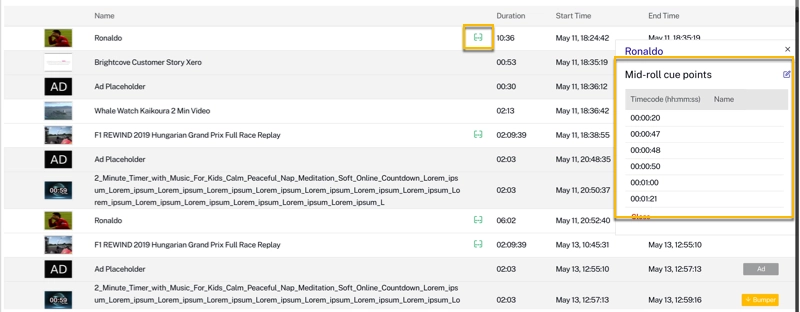Einleitung
Bevor Sie dieses Thema lesen, sollten Sie sich ansehen Monetarisieren von Cloud-Playout , das die Aktivierung eines Cloud Playout-Kanals für SSAI und die Einrichtung von Pre-Roll- und Post-Roll-Anzeigeneinfügungen behandelt.
Wie Sie unten sehen werden, funktionieren Mid-Roll-Anzeigen etwas anders.
Überblick
Das Einfügen von Mid-Roll-Anzeigen hängt von Cuepoints ab, die für das Video entweder über Studio oder die CMS-API erstellt wurden. Cloud Playout importiert die Cuepoint-Daten für die Videos im Kanal und legt basierend darauf Mid-Roll-Anzeigeneinfügepunkte fest. Informationen über das Hinzufügen von Cuepoints finden Sie unter Arbeiten mit Cuepoints.
Aktivieren von Mid-Roll-Anzeigen-Cuepoints
Der Import von Cuepoints für Mid-Roll-Anzeigen kann beim Erstellen des Kanals oder jederzeit danach aktiviert oder deaktiviert werden, unabhängig vom Status des Kanals:
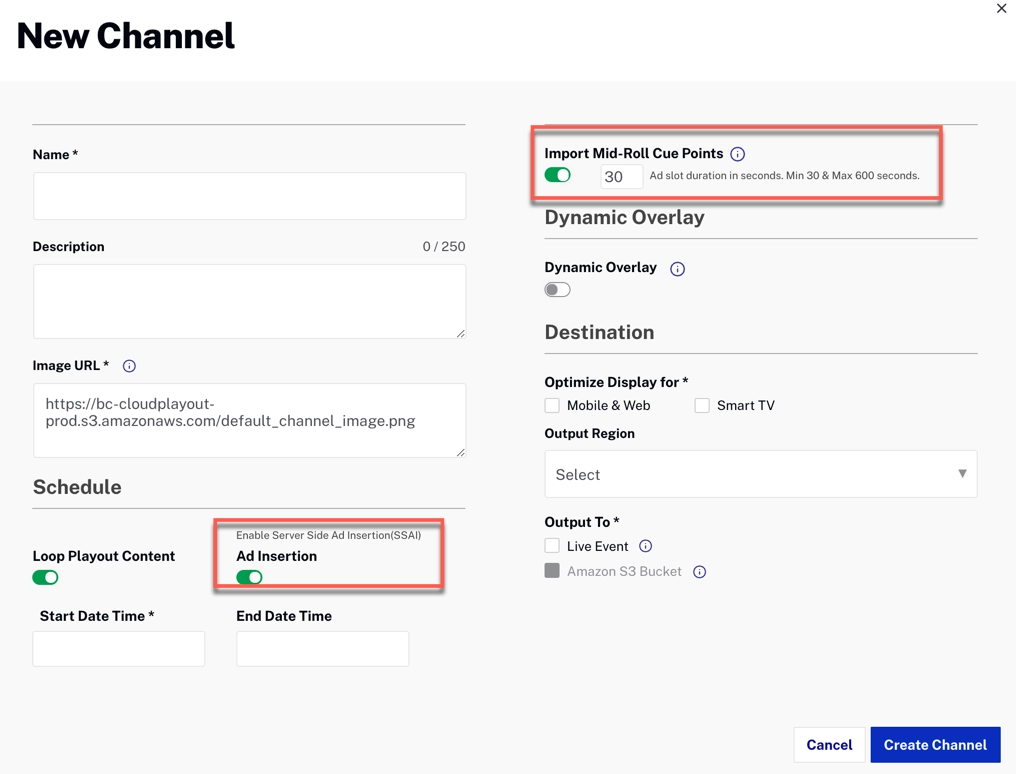
So funktionieren Mid-Rolls in Cloud Playout
- Cloud Playout legt Anzeigenpositionen nur basierend auf Anzeigen-Cuepoints fest (Code-Cuepoints werden ignoriert).
- Die von Video Cloud automatisch erstellten Pre-Roll- und Post-Roll-Anzeigen-Cuepoints werden ignoriert, da Pre-Roll- und Post-Roll-Anzeigen in Cloud Playout unterschiedlich verwaltet werden – siehe Serverseitige Werbung aktivieren.
- Nur die Zeitstempel für die Anzeigen-Cue-Points werden verwendet, um das Timing von Mid-Roll-Anzeigen zu bestimmen. Cuepoint-Metadaten werden ignoriert.
-
Die Standarddauer für Mid-Roll beträgt 30 Sekunden. Dies kann in den Kanaleinstellungen geändert werden: Mindestdauer: 30 Sekunden; maximale Dauer: 10 Minuten.
Die Dauer von Mid-Roll-Slots kann unabhängig vom Kanalstatus jederzeit geändert werden:
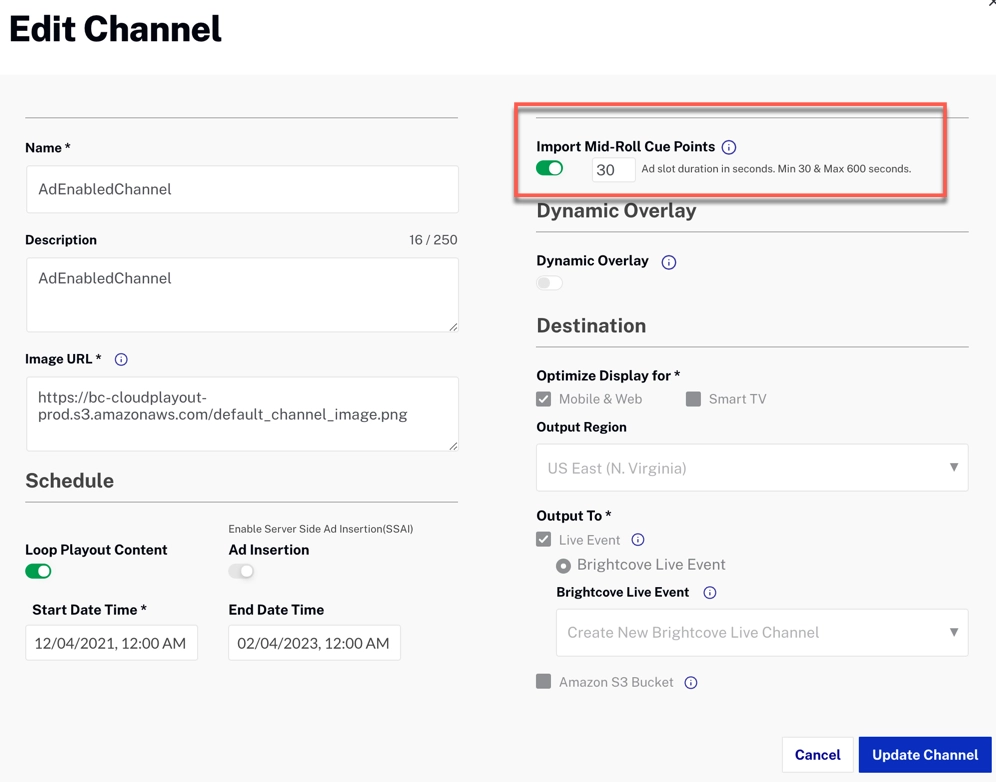
Dauer des Mid-Roll-Slots bearbeiten (Status RUNNING) - Mid-Roll-Anzeigen können nur in VOD-Inhalte eingefügt werden, nicht in Anzeigenplatzhalter für Stoßstangen oder Pre-Roll- und Post-Roll-Anzeigen.
- Die Start- und Endzeiten sowie die Dauer der Assets im Programm in der Cloud Playout-Benutzeroberfläche und im EPG spiegeln den Mid-Roll-Anzeigeninhalt wider.
-
Der Import von Cuepoint-Daten für Mid-Roll-Anzeigen kann unabhängig vom aktuellen Status des Kanals jederzeit aktiviert oder deaktiviert werden.
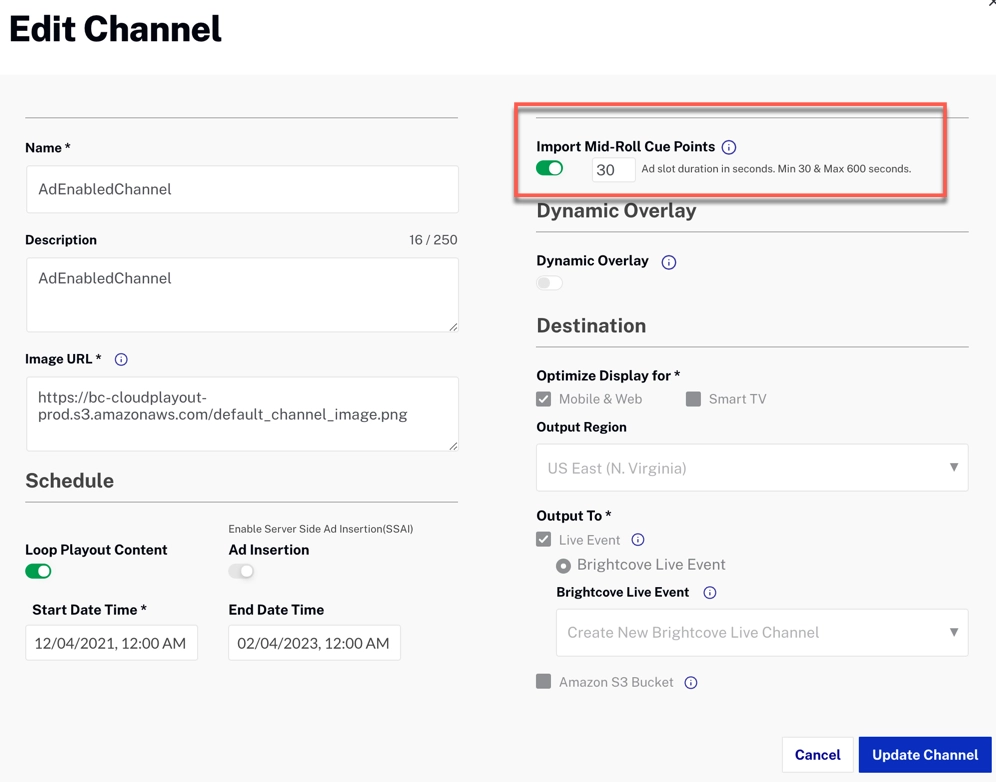
Aktivieren/Deaktivieren von Mid-Rolls während der Ausführung Anmerkungen
- Wenn für einen Kanal die Mid-Roll-Importoption deaktiviert ist und Asset A gerade wiedergegeben wird und es Mid-Roll-Cue-Points hat und wenn die Mid-Roll-Importoption jetzt in den Kanaleinstellungen aktiviert ist – die Anzeigenflächen im aktuell wiedergegebenen Asset wird für die aktuelle Iteration nicht berücksichtigt. Mid-Rolls für nachfolgende Assets werden jedoch importiert.
- Wenn für einen Kanal die Mid-Roll-Importoption aktiviert ist und Asset A gerade wiedergegeben wird und er Mid-Roll-Cue-Points hat und wenn die Mid-Roll-Importoption jetzt deaktiviert ist, werden die Anzeigenplätze im aktuell wiedergegebenen Asset berücksichtigt auf Best-Effort-Basis. Einige Anzeigen-Slots, die sich so nahe an der Spielzeit des aktuell spielenden Assets befinden, können weiterhin Anzeigen abspielen.
- Das Hinzufügen/Entfernen von Cue-Punkten zu einem aktuell wiedergegebenen Asset wird basierend auf verschiedenen Faktoren gehandhabt. Faktoren wie die aktuelle Spielzeitposition, das Vorhandensein anderer Mid-Roll-Cue-Punkte usw. beeinflussen die Art und Weise, wie Cloud Playout das dynamische Hinzufügen/Entfernen von Cue-Punkten des aktuell wiedergegebenen Assets handhabt.
Identifizieren Sie Assets mit Mid-Rolls
Wenn der Mid-Roll-Cuepoint-Import aktiviert wurde, wird bei Videos mit gültigen Mid-Roll-Cuepoints ein grün gepunktetes Symbol neben dem Videotitel im Programm angezeigt:
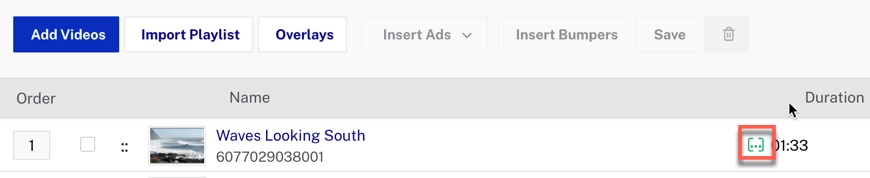
Wenn der Kanal in a . ist LUFTZUG Status können Sie mit der Maus über das grün gepunktete Symbol fahren, um die Mid-Roll-Details anzuzeigen:
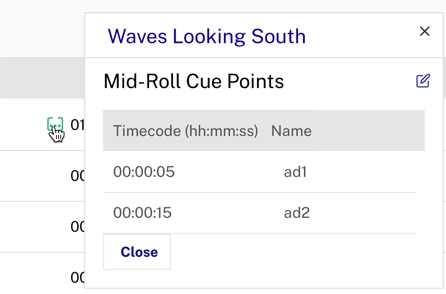
Wenn der Kanal in a . ist LAUFEN Status können Sie auf das grün gepunktete Symbol klicken, um die Mid-Roll-Details anzuzeigen: